PS使用钢笔工具抠图详细讲解实例(4)
- 2021-05-14 01:31
- 来源/作者:未知/情非得已
- 己被围观 次
明白了方向线的方向对曲线形态的影响后,我们来看一下方向线长短的影响,如下图所示,在一方向上拖拉方向线可以看到,对于一个锚点而言,如果方向
明白了方向线的方向对曲线形态的影响后,我们来看一下方向线长短的影响,如下图所示,在一方向上拖拉方向线可以看到,对于一个锚点而言,如果方向线越长,那么曲线在这个方向上走的路程就越长,反之就越短,可以这样设想,曲线是一个橡皮筋,在头尾两端有两个力在各自的方向上拉,哪个方向上力气大,则橡皮筋就朝向这个方向多靠拢一些。反之 ,除了修改锚点方向线之外,也可以利用“直接选择工具”,在片断上修改曲线的形态,这样相当于“同时修改了两个锚点”如下图记住一个原则:绘制曲线的锚点数量越少越好,因为如果锚点数量增加,不仅会增加绘制的步骤,同时也影响轮廓的自然顺滑
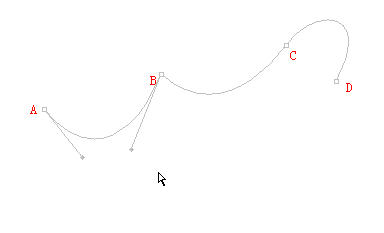
其实复杂曲线基本上由两类曲线组成:C形和S形
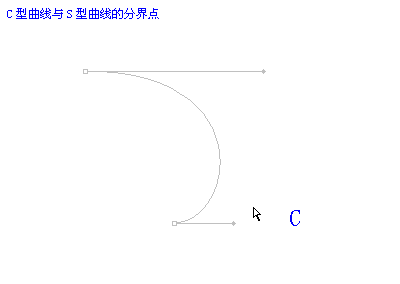
到这里,大家对路径已经有了大概的认识,下面我们补充一些绘制中的其他问题:
有时候我们需要一个锚点左边是曲线,右边是直线,就需要用这种方法来绘制,如下图:
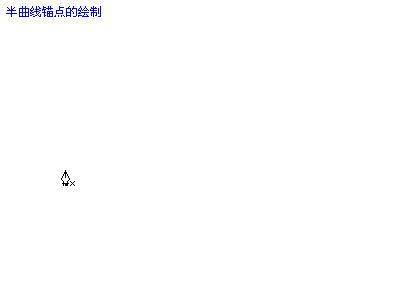
注意,对封闭的路径,要删除某个锚点,请不要用DELETE键,这样会连片段即线条也一并删除了,正确的方法应该在该锚点上用直接选择工具点击变成实心锚点,然后右键点出菜单,删除锚点即可。
在路径内,点击右键出现菜单,填充子路径(填充路径)可以填充路径范围内区域;描边子路径(描边路径)可以使路径生成和画笔等工具大小的线条,操作这个之前要提前将画笔、铅笔等工具的参数设置好。我这里设置了3像素,白色。大家可以看到有个“模拟压力”的选项,这个是个非常重要的工具,尤其是手绘时最重要的工具,在画笔里设置好画笔大小等参数后,再点选这个模拟压力,它可以使线条自然消隐,像睫毛和毛发的手绘效果就是这样做出来的。
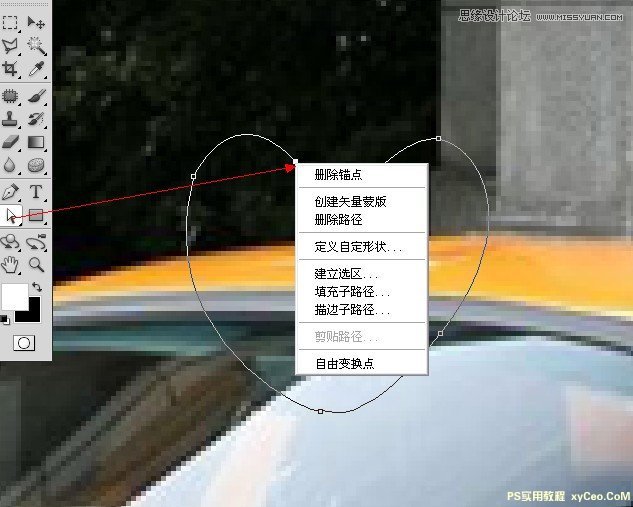

描边后,点选直接选择工具,如图框选全部路径,按DELETE键就可以把现在已经多余的路径删除了。
当然,钢笔工具的功能还不止上述这些,更多的小技巧还需要我们以后共同来探索和学习!
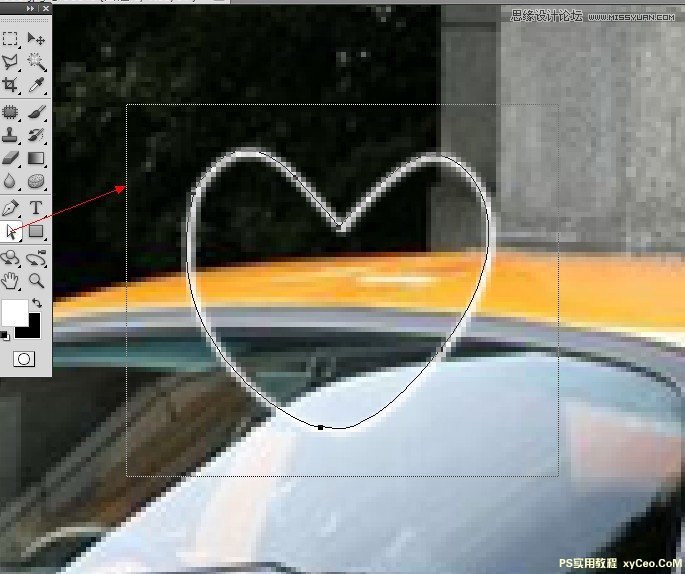
到此就结束了,不足之处请各位师友补充。不当之处请师友及时指正!希望本贴能对大家有所帮助。
(责任编辑:xiaochuan)
*PSjia.COM 倾力出品,转载请注明来自PS家园网(www.psjia.com)
上一篇:PS使用抽出滤镜抠出透明白纱教程
下一篇:PS使用抽出滤镜抠出多刺的毛虫



